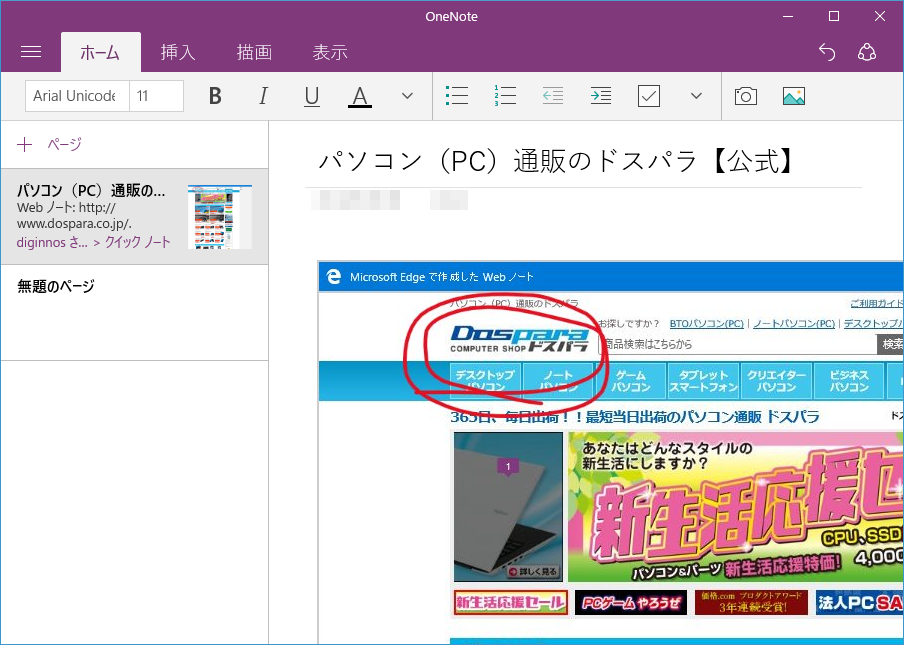- トップカテゴリー > 製品から選ぶ > 小型パソコン(スティック・NUC) > Microsoft Edge で保存した Web ノートを表示する方法 ( Windows 10 バージョン 1909 以前 )
Microsoft Edge で保存した Web ノートを表示する方法 ( Windows 10 バージョン 1909 以前 )
| 対象 OS | Windows 10 バージョン 1909 以前 |
|---|
- カテゴリー :
-
- トップカテゴリー > 症状から選ぶ > 設定・操作の手順
- トップカテゴリー > 製品から選ぶ > デスクトップパソコン
- トップカテゴリー > 製品から選ぶ > ノートパソコン
- トップカテゴリー > 製品から選ぶ > タブレット(Windows)
- トップカテゴリー > 製品から選ぶ > 小型パソコン(スティック・NUC)
回答
はじめに
この FAQ について
この FAQ では、 Microsoft Edge で保存した Web ノートを表示する方法を説明します。
この作業は web ノートを保存した方法によって手順が異なります。
この作業は web ノートを保存した方法によって手順が異なります。
この FAQ は、Microsoft Edge バージョン 25 で作成しています。
Microsoft Edge バージョン 38 、バージョン 40 およびバージョン 41 も同じ手順であることを確認しておりますが、
表示される手順や画面が異なることがございます。
バージョンの確認手順は、下記の FAQ を参照ください。
Microsoft Edge バージョン 38 、バージョン 40 およびバージョン 41 も同じ手順であることを確認しておりますが、
表示される手順や画面が異なることがございます。
バージョンの確認手順は、下記の FAQ を参照ください。
事前確認
インターネットに接続できる環境が必要です。
操作手順
Web ノートを 「 お気に入り 」 または 「 リーディングリスト 」 に保存した場合の手順
- タスクバーの [ Microsoft Edge ] アイコンをクリックします。
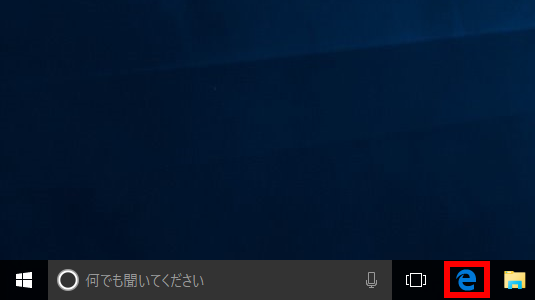
- 「 Microsoft Edge 」 が起動します。
画面右上の [ ハブ ] アイコンをクリックします。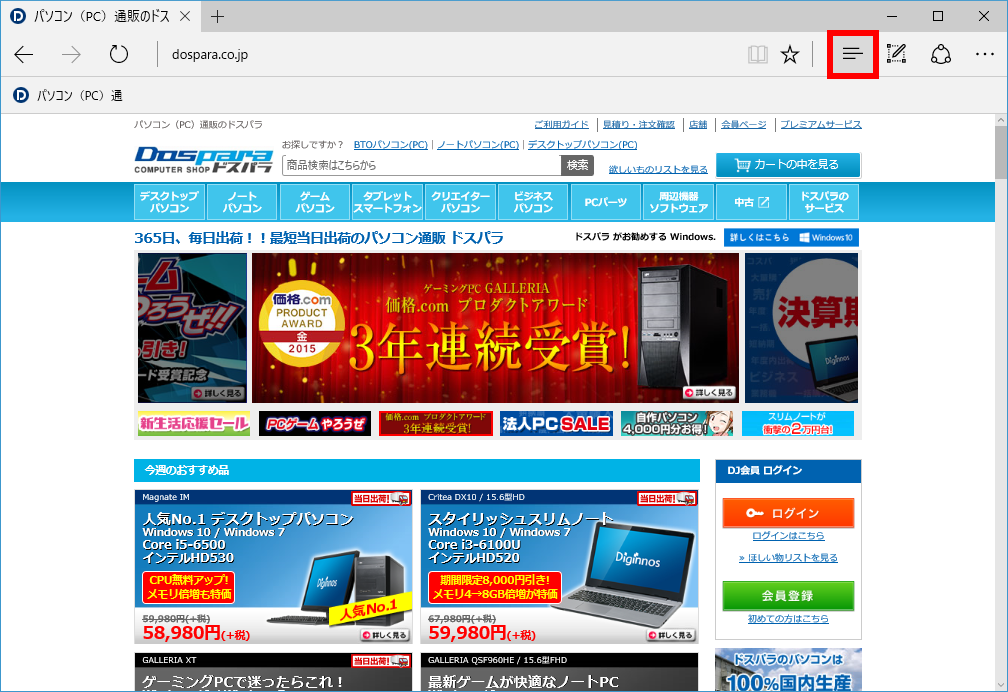
- 画面右側に 「 ハブ 」 が表示されます。
[ お気に入り ] または [ リーディングリスト ] をクリックします。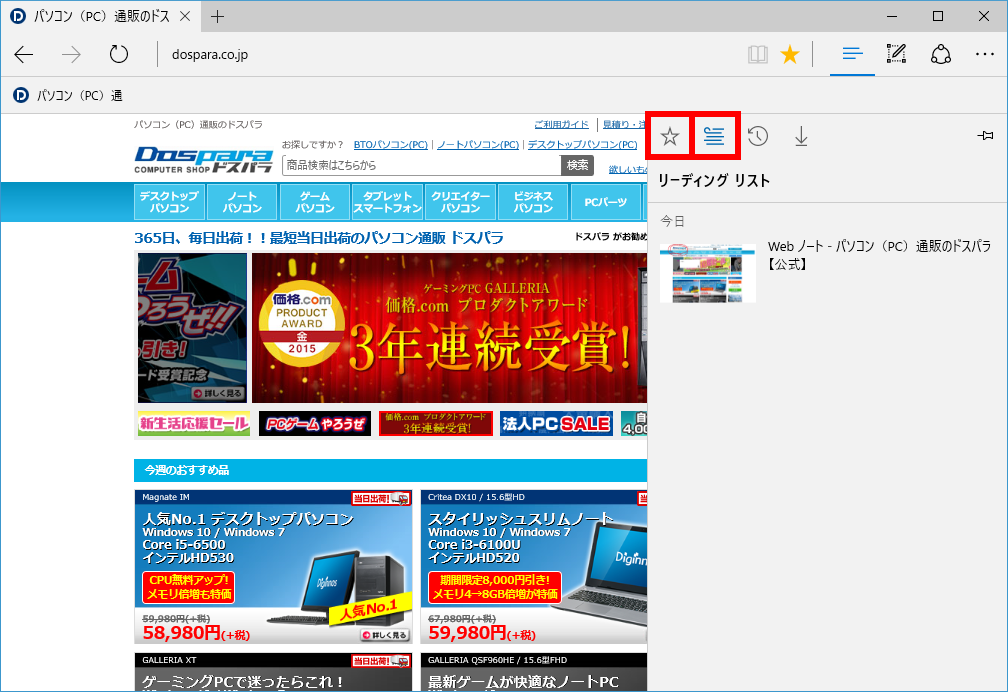
- 「 お気に入り 」 または 「 リーディングリスト 」 の一覧から保存した [ Webノートの名前 ] を
クリックします。「 お気に入り 」 に保存されている場合の例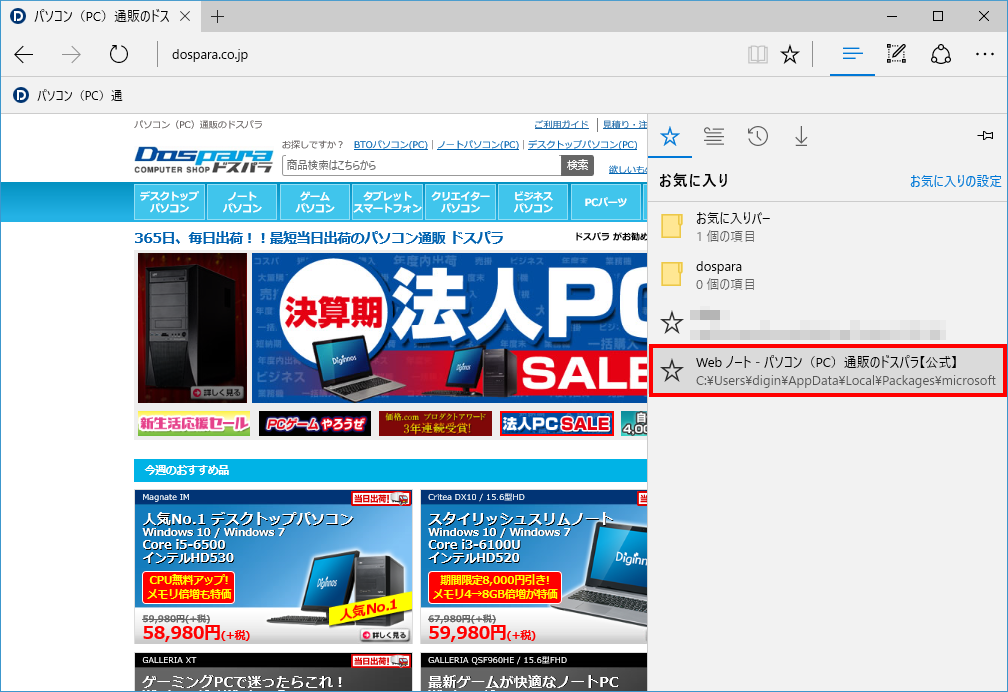 「 リーディングリスト 」 に保存されている場合の例
「 リーディングリスト 」 に保存されている場合の例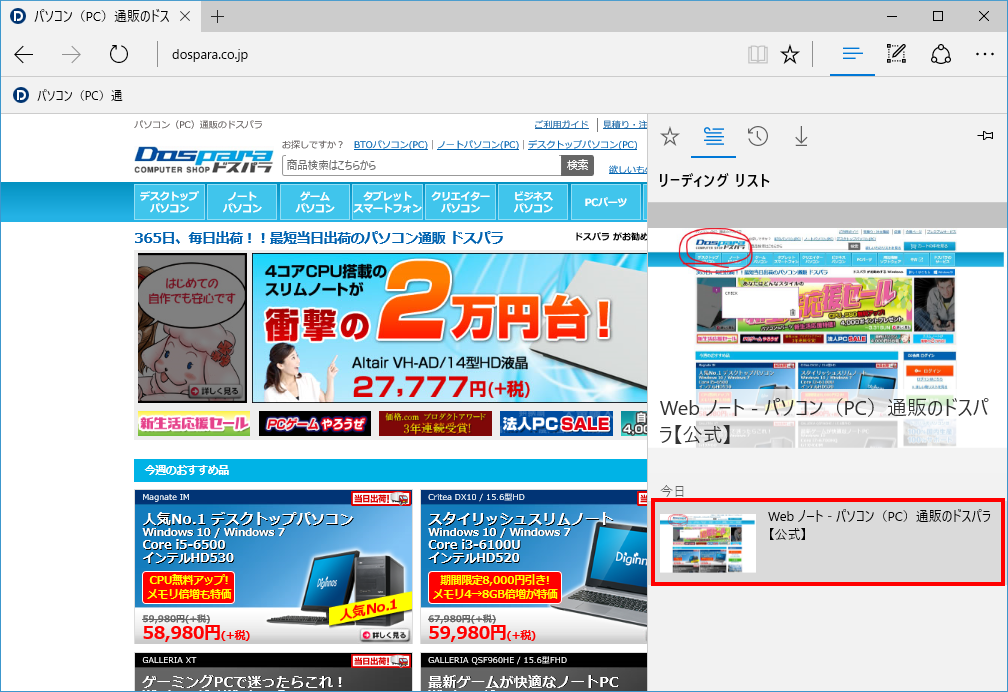
- 選択した Web ノートが表示されます。
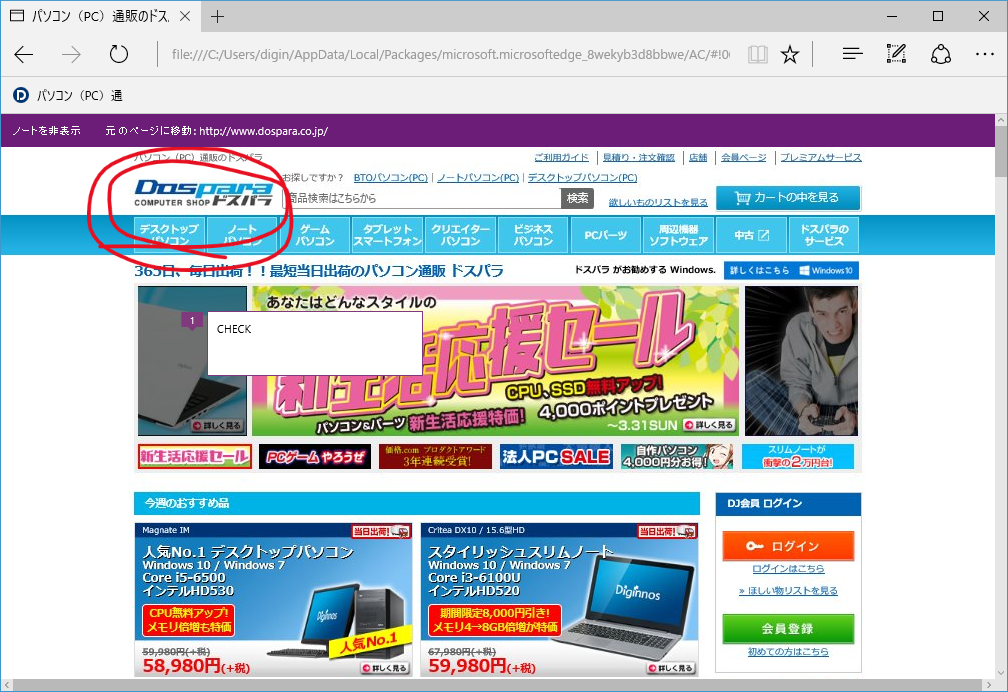
Web ノートを 「 OneNote 」 に保存した場合の手順
- 検索ボックスに [ OneNote ] と入力します。
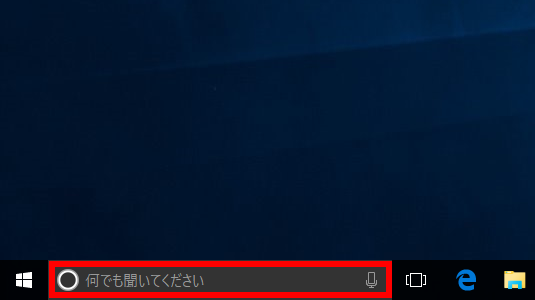
- 検索結果から [ OneNote 信頼された Windows ストアアプリ ] をクリックします。
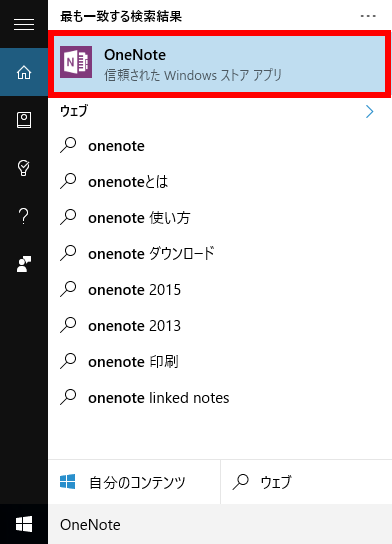
- 「 OneNote 」 が起動します。
[ 保存した Web ノート ] をクリックすると表示されます。